怎么设置自动关机和自动开机 自动开关机的设置方法
更新日期:2024-04-10 18:15:31
来源:网友投稿
自动开关机的设置是大家工作经常会想要设置的,防止大家在下班或者晚上我们在睡觉忘记关机,从电脑自带的系统设置里就可以设置,那么怎么设置自动关机和自动开机呢,接下来小编给大家带来自动开关机的设置方法。
怎么设置自动关机和自动开机
定时自动开机
步骤一:启动系统按Del键,进入BIOS设置画面,然后选中“Power Management Features”(电源管理设置)后回车进入。在电源管理窗口中找到“Restore on AC/Power loss”项,并按回车键,然后通过方向键设置其值为“Power on”。
步骤二:选中“Resume ON RTC Alarm”并按回车键,接着通过方向键将其值设置为“Enable”。

步骤三:选中“RTC Alarm Date”项按回车,然后将其值设为“EveryDay”,表示每天都进行一样的操作。按照同样的方法,分别将“RTC Alarm Hour”、“RTC Alarm Hour”、“RTC Alarm Minute”及“RTC Alarm Second”设置为“9”、“0”和“00”,这分别表示自动开机的时间为晨“9:00:00”。 全部设置结束后按F10键,保存所有设置并重新启动系统即可。
小提示:由于不同主板的BIOS都不一致,而有些主板的BIOS设置可能会与上面的步骤不完全相同,但只要记住在电源管理选项中找到“Wake up”字样的设置项,其多半就是设置定时开机的选项,找到并进入后即可按照以上方法进行设置了。
定时自动关机
1.按住快捷键“Win+R”打开“运行”窗口。
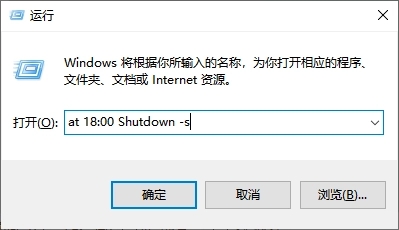
2.在运行命令框中输入“at 18:00 Shutdown -s”,回车或者点击“确定”。
3.这样,到了18点电脑就会出现“系统关机”对话框,默认有30秒钟的倒计时并提示你保存工作。
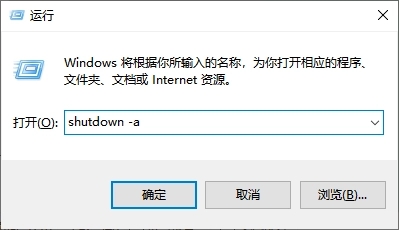
4.取消定时关机方法:在“运行”框中输入“shutdown -a”,回车就可取消定时关机啦。
以上就是怎么设置自动关机和自动开机,自动开关机的设置方法的全部内容了 ,希望对各位小伙伴有所帮助。
- monterey12.1正式版无法检测更新详情0次
- zui13更新计划详细介绍0次
- 优麒麟u盘安装详细教程0次
- 优麒麟和银河麒麟区别详细介绍0次
- monterey屏幕镜像使用教程0次
- monterey关闭sip教程0次
- 优麒麟操作系统详细评测0次
- monterey支持多设备互动吗详情0次
- 优麒麟中文设置教程0次
- monterey和bigsur区别详细介绍0次
周
月










